III. osnovna škola Bjelovar


Više o projektu pročitajte na sljedećoj poveznici:
https://sway.office.com/LAoG9Ec5VxKj9PhV?ref=Link
Više o projektu pročitajte na sljedećoj poveznici:
https://sway.office.com/2EpzOENOZJtlGszK?ref=Link
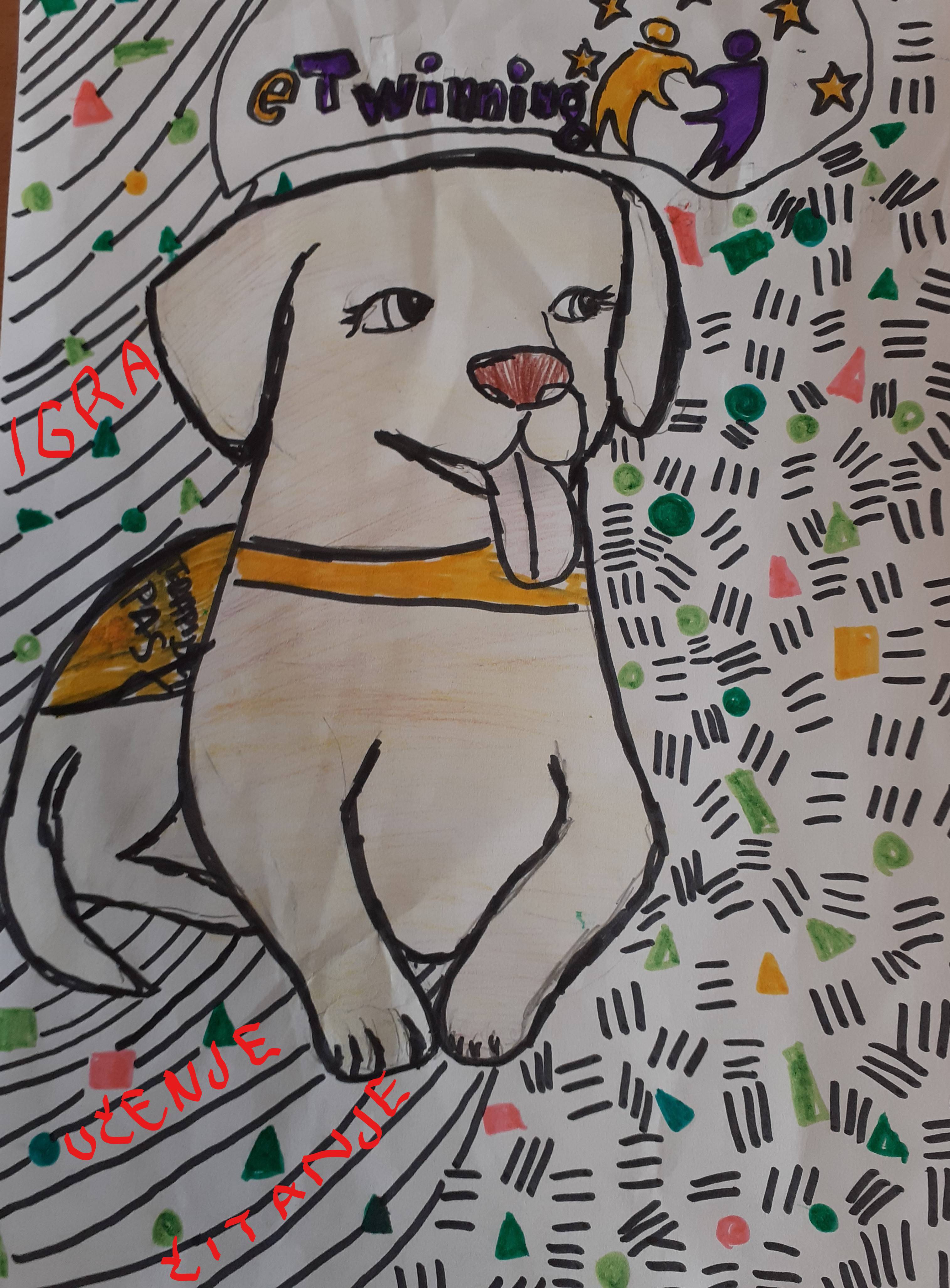
Sve o projektu pročitajte i pogledajte na poveznici:
Učenje i čitanje uz terapijskog psa
O dodatnim aktivnostima pročitajte ovdje:
Sve o projektu i našim aktivnostima skupine Ekomravci pogledajte na sljedećim poveznicama:
Raznolikost i očuvanje ekosustava našega planeta

Pogledajte što smo sve radili u našem projektu:
| « Listopad 2024 » | ||||||
| Po | Ut | Sr | Če | Pe | Su | Ne |
| 30 | 1 | 2 | 3 | 4 | 5 | 6 |
| 7 | 8 | 9 | 10 | 11 | 12 | 13 |
| 14 | 15 | 16 | 17 | 18 | 19 | 20 |
| 21 | 22 | 23 | 24 | 25 | 26 | 27 |
| 28 | 29 | 30 | 31 | 1 | 2 | 3 |
| 4 | 5 | 6 | 7 | 8 | 9 | 10 |
1. Spojite se na sustav webmail.carnet.hr pomoću vlastitih CARNet korisničkih podataka (HUSO)
2. Korake od 3 do 10 potrebno je napraviti samo jednom. Pomoću koraka 11 i 12 brišu se poruke.
Izrada mape za naziva „smece“
3. U izborniku s lijeve strane odaberite Mape → Dodaj novu
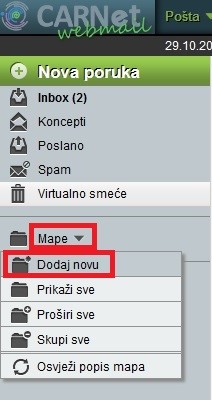
4. Mapu nazovite smece
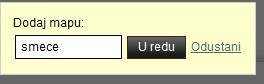
Odabir mape
5. U gornjem izborniku kliknite na kotačić → Postavke → Pošta
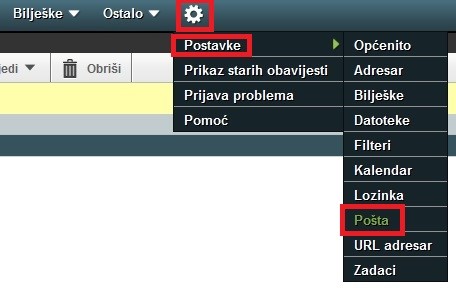
6. Kliknite na Brisanje i premještanje poruka
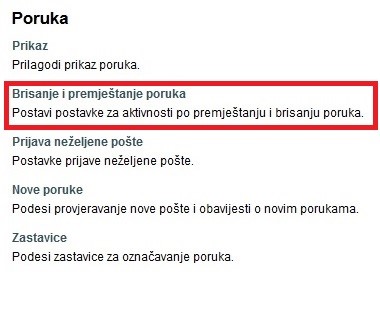
7. Označite „Premjesti obrisane poruke u mapu smeća umjesto označavanja kao obrisane u trenutnoj mapi?
8. Unutar opcije „Mapa sa smećem:“ iz padajućeg izbornika odaberite „smece“.
9. Kliknite na Spremi.
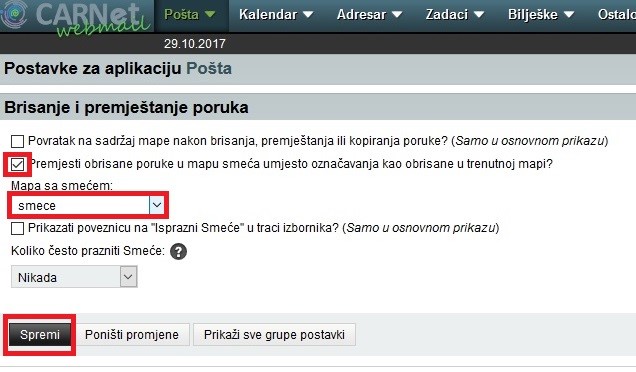
10. Za vraćanje na pristiglu poštu (inbox) kliknite na gornjem izborniku Pošta → Pretraga → Inbox
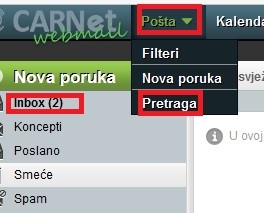
Brisanje Pošte
11. Unutar pristigle pošte (inbox) kliknite na poruku koju želite obrisati → Obriši

Izbrisana poruka šalje se u mapu Smeće i potrebno ju je ponovno obrisati.
12. Kliknite na Smeće → kliknite na poruku koju želite obrisati → Obriši

U prilogu možete preuzeti dokument.
Izradio: Neven Kudumija